Windows PCでスクリーンショットを撮ったことがある場合は、MicrosoftSnippingToolに精通している必要があります。これは、Windows Vista以降のPCに組み込まれている画面キャプチャプログラムであり、画面をキャプチャして友達と簡単に共有できます。
ただし、画像編集ツール、画面記録機能、クラウドストレージなどを含まない基本的な機能しか提供していません。そのため、ほとんどの場合、Windows用のSnippingToolの代替手段を見つけたいと考えています。そのため、Windows用のSnippingToolのベスト5をまとめました。 無料でダウンロードできます。それでは、始めましょう!
#1。 EaseUS RecExperts
EaseUS RecExpertsは、Windows用のSnippingToolのリストのトップにランクされています。 Windows PC(Windows 7以降のバージョン)で完全に実行できます。さらに、Mac Snipping Toolを見つけたい場合は、macOSとも互換性があるため、このソフトウェアを選択できます。
このソフトウェアを使用すると、カスタマイズされたサイズで、ワンクリックで画面のスナップショットを作成できます。さらに、その助けを借りてGIFを作成することもできます。実際、スクリーンショットはその機能のほんの一部であり、EaseUSRecExpertsは以下のような幅広いツールを提供しています。
録画画面:
ライブストリーミングビデオ、ビデオ会議、ビデオコール、またはゲームプレイを録画する場合でも、RecExpertsを使用すると、画面上のすべてのものをキャプチャできるため、いつでも信頼できます。さらに、画面全体または一部を柔軟にキャプチャするオプションを提供します。
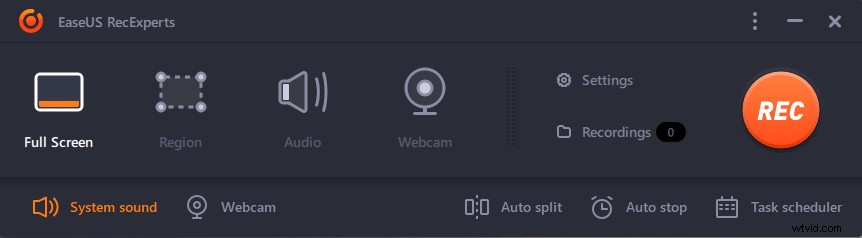
オーディオの録音:
もう一つのハイライトは、オーディオ録音機能です。オーディオモードでは、システムサウンド、マイク、またはその両方を同時にキャプチャしてから、さまざまな形式でエクスポートすることを選択できます。
ウェブカメラの録画:
ウェブカメラの録画も利用できます。これを使用すると、面倒なことなく、ビデオCVの作成、チュートリアルビデオの作成などを行うことができます。
#2。 PicPick
もう1つのWindowsSnippingToolはPicPickで、すべてのWindowsで利用できます。このソフトウェアを使用すると、フルスクリーン、アクティブウィンドウ、またはデスクトップのスクロールウィンドウでスクリーンショットを撮ることができます。完了したら、[編集]タブで、テキスト、矢印、図形、スタンプ、または多くのツールを使用して、キャプチャした画像を編集できます。必要に応じて、ワンクリックで効果を追加したり、画像のサイズを変更したり、回転させたりすることもできます。
最後になりましたが、このSnipping Toolは、Web、電子メール、Dropbox、Googleドライブ、Facebook、Twitterなど、スクリーンショットを保存、共有、または送信するための複数の方法を提供します。
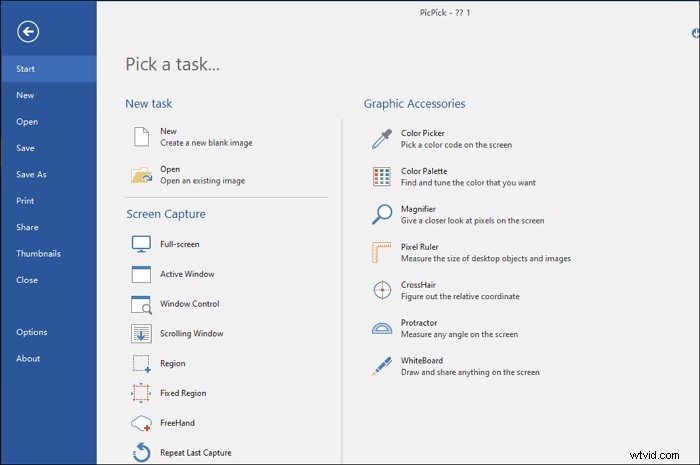
機能:
- さまざまなモードでスナップショットを撮る
- 豊富な効果と編集ツールでスクリーンショットを強化する
- スナップショットのホットキーの設定を許可する
- ソーシャルプラットフォームで画像を共有する
#3。ジン
Jingは、Windows10用の無料で軽量のSnippingToolであり、独自のデスクトップレコーディングを簡単に作成するのに十分な機能を提供します。すべての画像とビデオをスクリーンキャストにプッシュして、後で友人や同僚と共有することができます。
他のSnippingToolとは異なり、Jingは簡単で素晴らしいユーザーインターフェースを備えており、必要なシステムリソースが少なくて済みます。これを使用すると、モバイル画面でアプリケーションを使用しているように感じる場合があります。
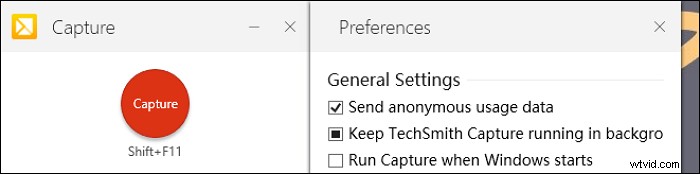
主な機能:
- シンプルで優れたインターフェース
- テキスト、色、ミニチュアグラフィックなどの追加の編集ツールを提供します
- Facebookでスクリーンショットを共有する
- ファイルをキャプチャするときに非表示にする
#4。 Snagit
Snagitは、スニッピングに関して見逃せない優れたツールです。このWindowsSnippingToolを使用すると、スクロールするWebページをキャプチャしたり、スクリーンショットやオーディオを使用してビデオを作成したりできるパノラマ写真を撮ることができます。
それ以上に、スクリーンショットからテキストを抽出して、他のドキュメントで使用できるようにします。このソフトウェアには、Microsoft、Googleドライブ、Facebookなどの製品との多数の統合が含まれていることにも言及する価値があります。
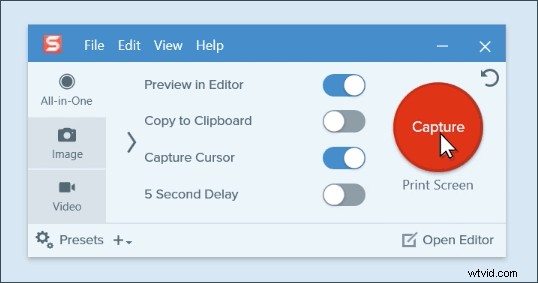
主な機能:
- WindowsとMacの両方で利用可能
- キャプチャ用の注釈ツールを多数提供します
- ワンクリックで画面とビデオを録画
#5。 ShareX
最後のWindowsSnippingToolはShareXで、これは完全にオープンソースで軽量です。これを使用して、画面全体、画面の一部、またはスクロール画面でスナップショットを作成できます。このフリーウェアを使用すると、スクリーンショットを撮るだけでなく、エフェクトを追加して画像やビデオを編集することもできます。
それとは別に、それはOCR技術と統合されています。つまり、スクリーンショットからテキストを簡単に取得して、他のドキュメントに貼り付けることができます。かっこいいじゃないですか。これらの要件がある場合は、今すぐShareXを入手してください。
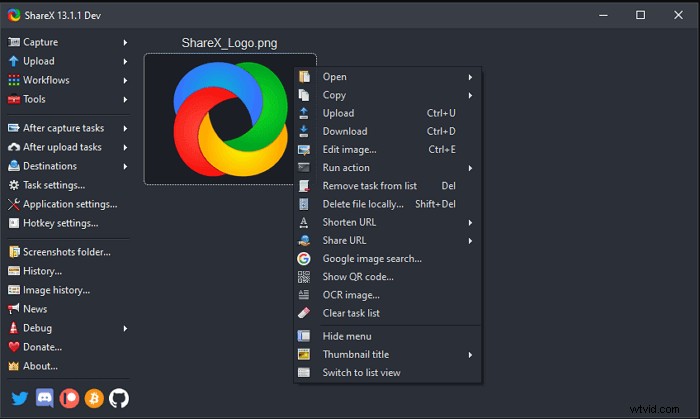
主な機能:
- 記録とスナップショットを許可する
- OCRテクノロジーが利用可能です
- カラーピッカー、イメージコンバイナー、DNSチェンジャーとして機能します
最後の言葉
ここでは、Windows用の5つの優れたSnipping Toolを学び、それらを無料で入手できます。あなたはどちらを好みますか?オープンソースのスナップショットツールを見つけたい場合は、ShareXが最適なオプションです。レコーディングとスナップショットの両方を組み合わせた用途の広いプログラムをお探しの場合は、EaseUSRecExpertsをご覧ください。それはあなたの仕事を簡素化します!
Windows用SnippingToolに関するFAQ
#1。 Windows 10にはSnippingToolがありますか?
はい、Windows 10にはSnip&Sketchと呼ばれるSnipツールがあります。クリックするだけでスクリーンショットを撮ることができます。ただし、このフリーウェアでは、画像をJPGまたはGIFファイルとして保存することはできません。したがって、高度な要件がある場合は、サードパーティのソフトウェアを選択できます。
#2。最高の無料のSnippingToolは何ですか?
誰もが最高の無料のSnippingToolの異なる定義を持っています。そこで、ここで上位5つを選びました:
- EasyUS RecExperts
- ShareX
- PicPick
- ジン
- Snagit
#3。無料のSnippingToolはありますか?
はい。基本的な作業については、組み込みのSnip&Sketch for Windowsを使用すると、無料でスクリーンショットを撮ることができます。編集や共有などの他のニーズがある場合は、ShareXを選択できます。
